يعد وضع Kiosk في Windows 11 أحد الميزات الأقل شهرة ، ولكنه مفيد للغاية في العديد من السيناريوهات. من خلال Kiosk ، يمكنك إنشاء مستخدم مع وصول محدود إلى استخدام تطبيق واحد. Single-app.
محتوى
ما هو عليه وكيف تنشط وضع كشك في Windows 11 ، ستعرف خطوة بخطوة في هذا البرنامج التعليمي.
ما هو وضع كشك على نظام التشغيل Windows 11؟
كما قلت فوق وضع كشك يساعدك على إضافة Windows 11 مستخدم لديه وصول محدود إلى استخدام تطبيق واحد. يعد الوضع مثاليًا لجهاز الكمبيوتر التقديمي في متجر أو في مدرسة أو أي بيئة أخرى ، حيث توجد حاجة إلى وصول محدود.
كيف تقوم بإنشاء مستخدم مع وصول Windows المحدود مع Kiosk؟
لإنشاء مستخدم مع وصول محدود على Windows 11، اتبع الخطوات أدناه:
1 Settings في Windows 11 وانتقل إلى الجانب الأيسر إلى Accounts، ثم إلى Other Users.
2. في Other Users، انقر على الزر “Get started” من الأسفل “Set up a kiosk“.
حول هذا الجهاز إلى كشك لاستخدامه كعلامة رقمية أو شاشة تفاعلية أو أشياء أخرى.
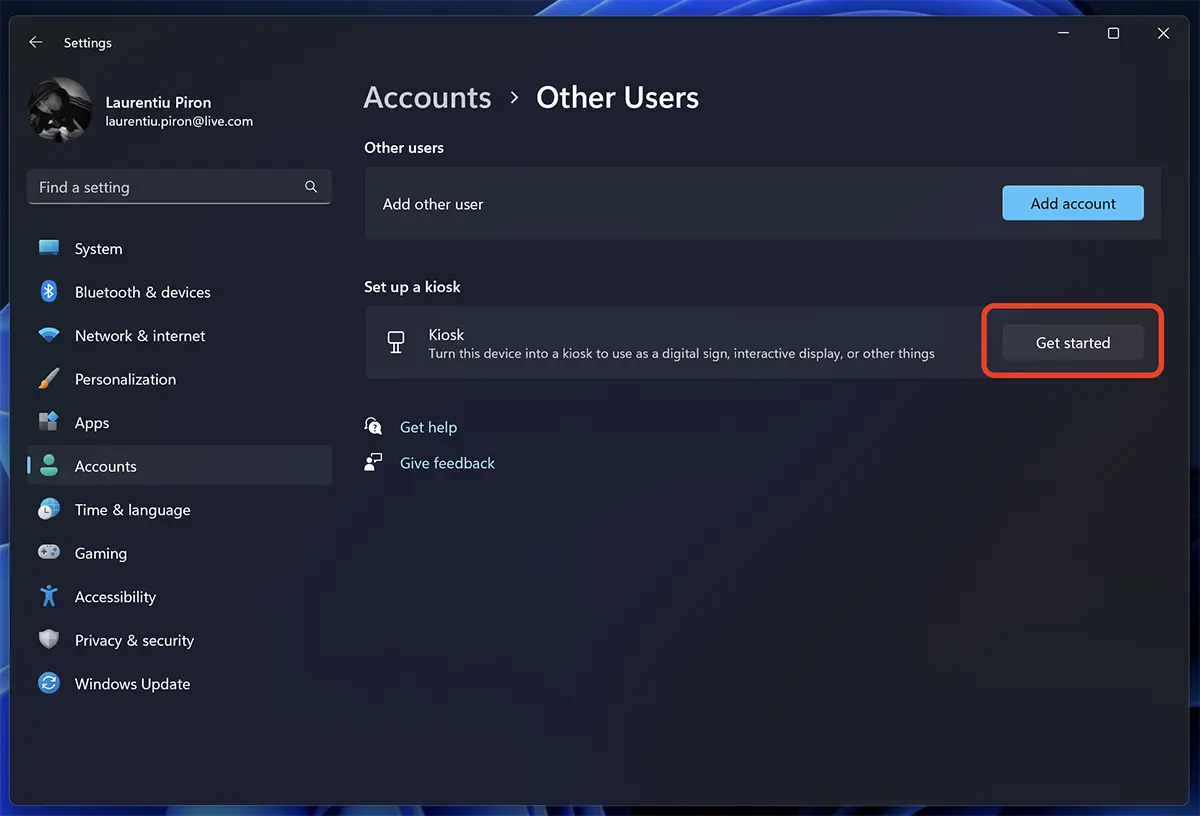
2. أدخل اسمًا للمستخدم الجديد مع وصول محدود ، ثم انقر فوق “التالي”.
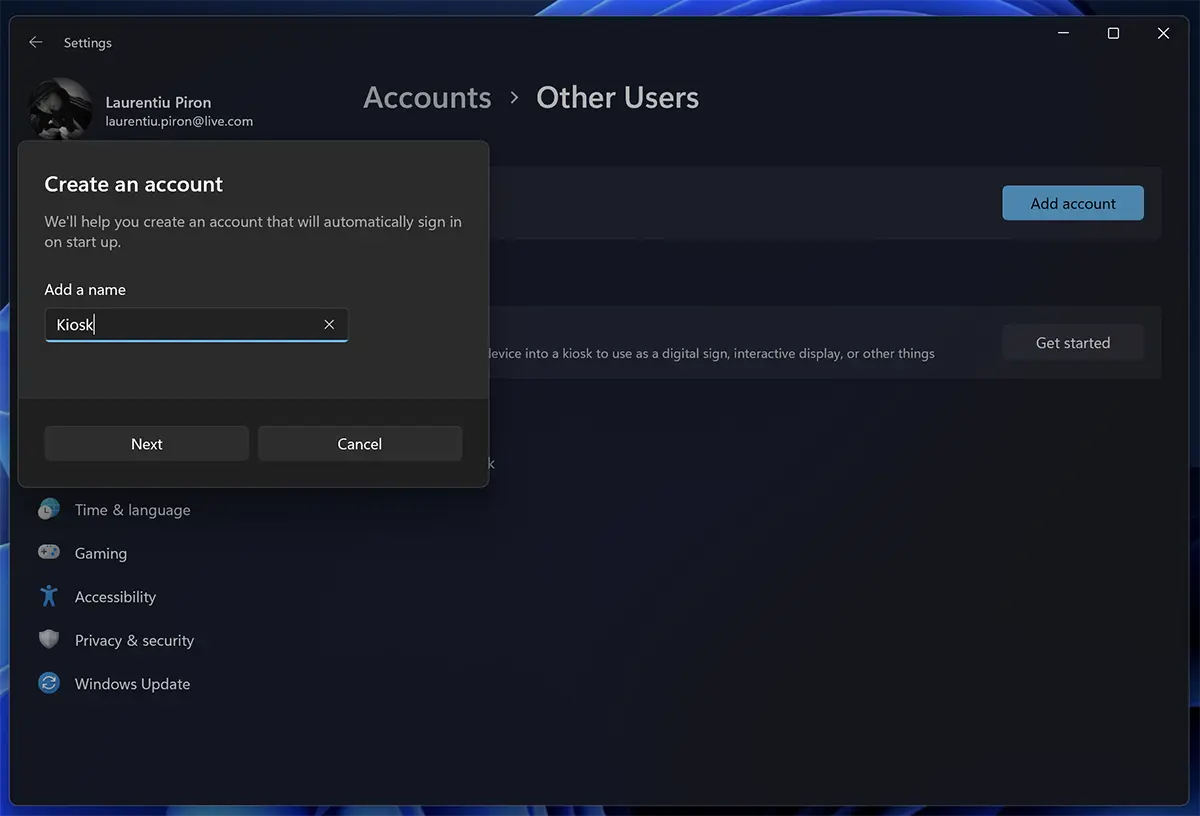
3. حدد تطبيقًا يتلقى مستخدم Kiosk الوصول إليه. يمكن الوصول إلى هذا التطبيق فقط من قبل هذا المستخدم المحدود. لن يتمكن من الوصول إلى إعدادات النظام أو الملفات أو سطح المكتب أو الخيارات الأخرى.
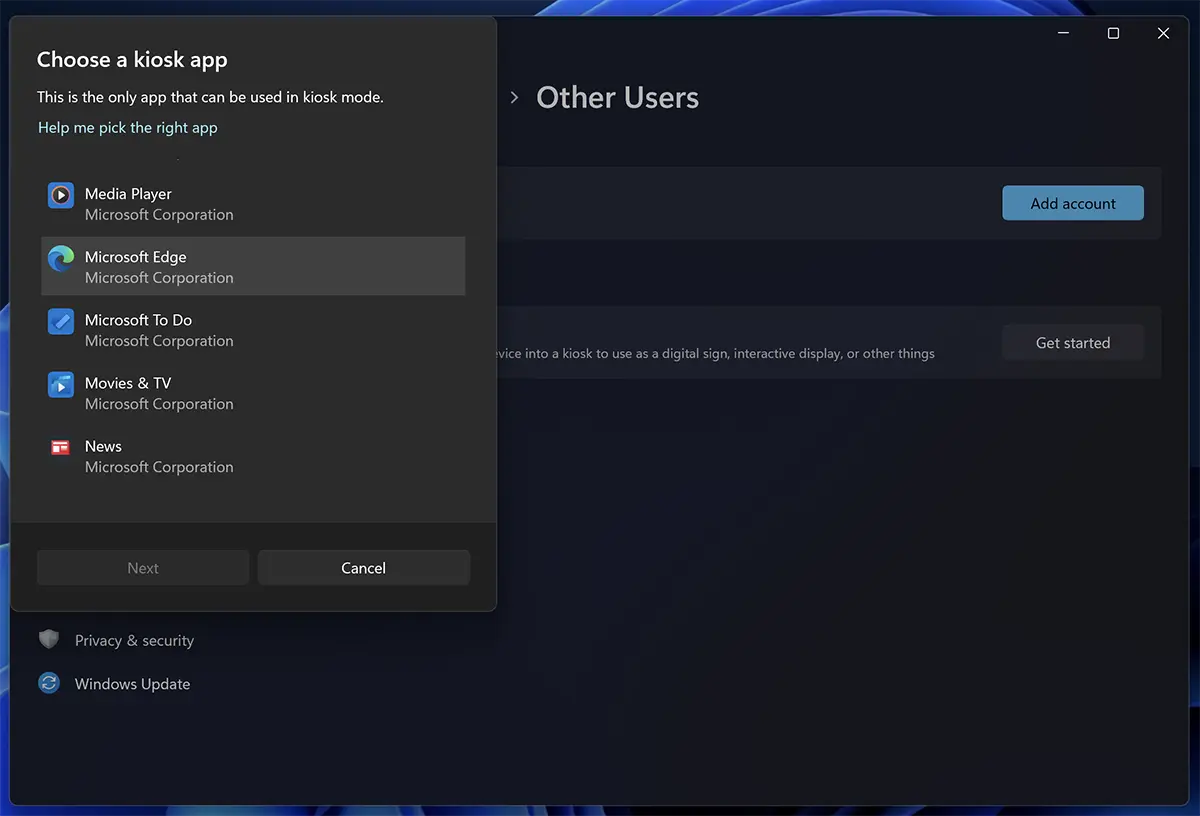
4. لكل تطبيق تختاره ، في وضع Kiosk هناك بعض الإعدادات المحددة.
لقد اخترت هذا الوصول التعليمي إلى Microsoft Edge ، لفتحها في ملء الشاشة مع عنوان ويب مشار إليه.
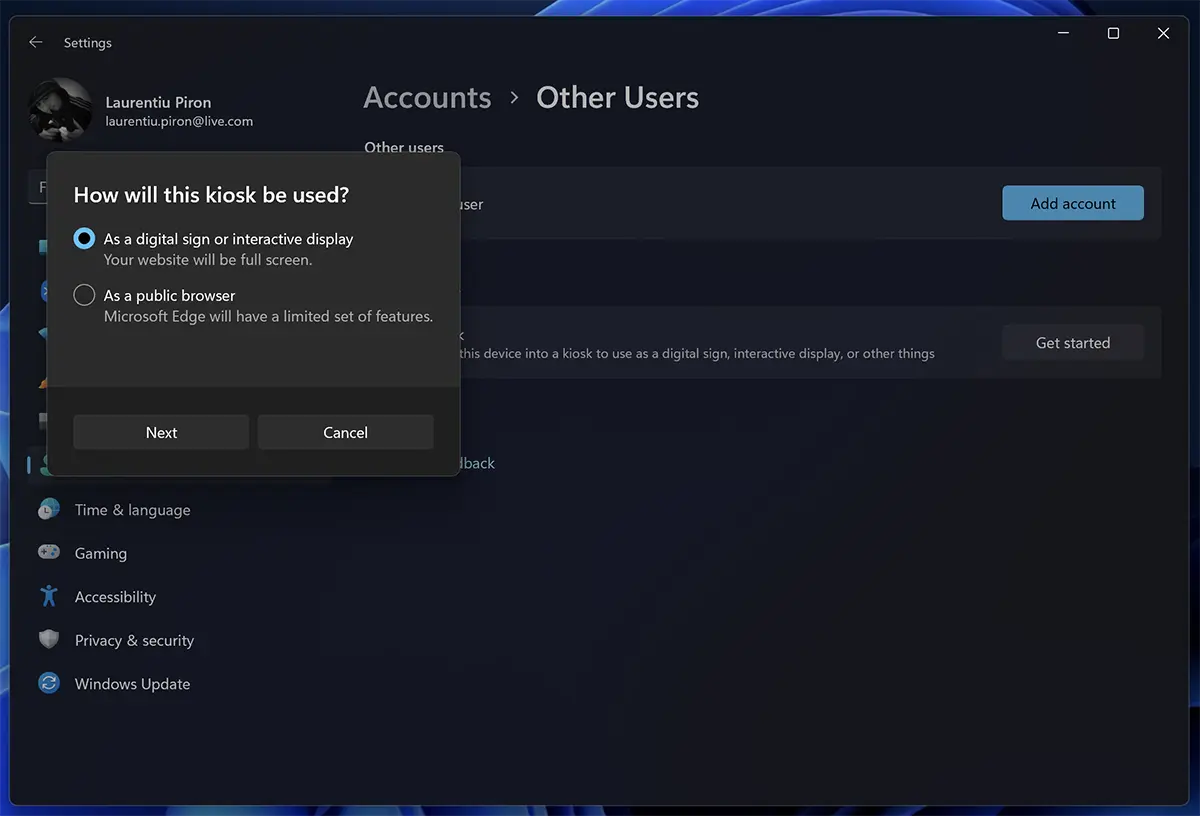
يمكنك اختيار و “المتصفح العام” مع وصول محدود ، ولكن يمكن للمستخدم فيه تصفح صفحات الويب الأخرى وسيقوم بالوصول إلى بعض خيارات المتصفح.
اختر عنوان الويب الذي يجب فتحه في المتصفح ، مباشرة بعد المصادقة مع كشك المستخدم.
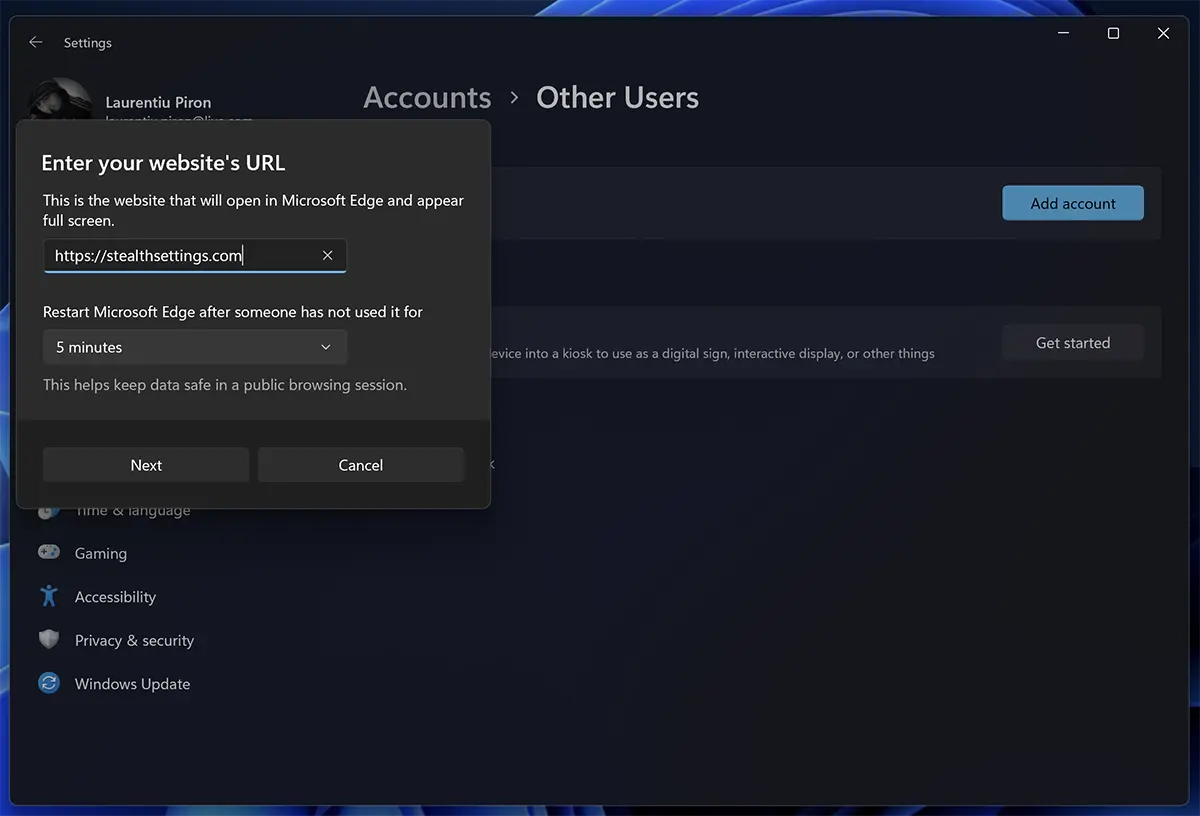
هنا يمكنك أيضًا وضع الحالة للمتصفح لإعادة التشغيل بعد وقت من عدم النشاط. هذه الوظيفة مفيدة للغاية للعرض التقديمي في متجر فعلي ، حيث يمكنك تعيين عنوان الويب الخاص بالمتجر.
يمكن للزوار تصفح في صفحات أخرى من الموقع ، ولكن بعد 5 دقائق من عدم النشاط سيعود إلى صفحة الويب في الإعدادات.
بعد هذه الخطوة المستخدم الجديد “كشك” تمت إضافة مع الوصول إلى التطبيق المحدد بواسطتك.

يمكنك الآن المصادقة في Windows 11 مع المستخدم الجديد.
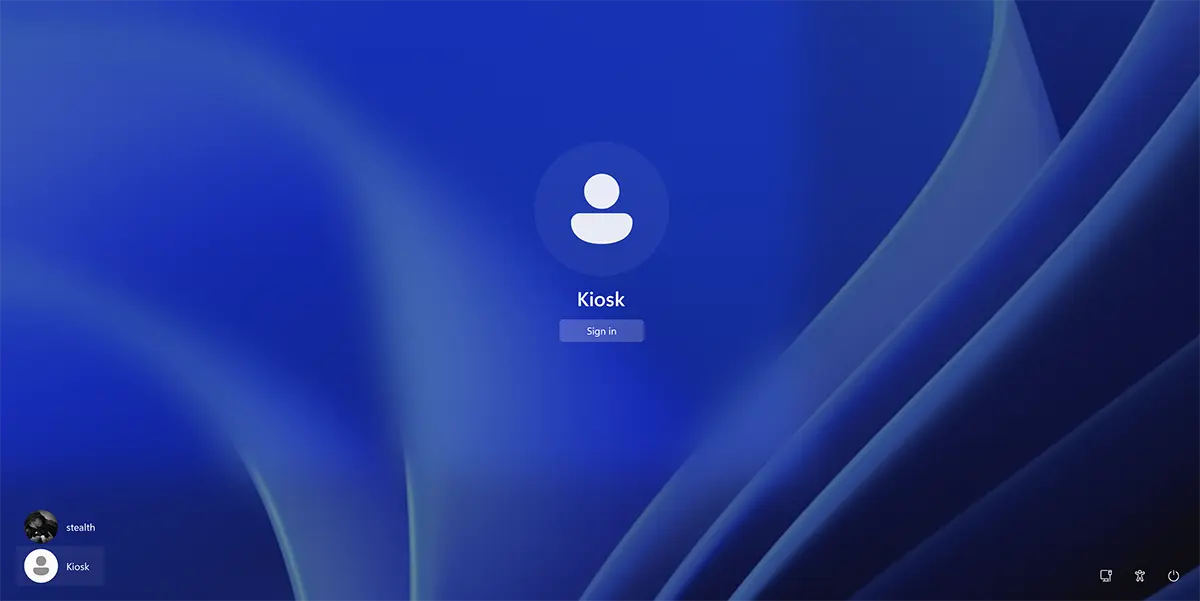
وبهذه الطريقة قمت بإنشاء وتكوين وضع Kiosk في Windows 11 لتطبيق Microsoft Edge.
بعد المصادقة ، سيتم فتح Microsoft Edge تلقائيًا باستخدام صفحة الويب المشار إليها في الإعدادات أعلاه.
سيتم الخروج من وضع كشك عن طريق الضغط على المفاتيح في وقت واحد Ctrl + Alt + Del.
كيف يمكنك حذف حساب Kiosk الخاص بك أو كيف يمكنك تغيير تطبيق الوصول أو التطبيق؟
لتغيير أو حذف حساب Kiosk الخاص بك على Windows 11 ، يجب المصادقة على مستخدم المسؤول (المستخدم الذي تمت إضافة الحساب منه) والانتقال إلى: Settings → Accounts → Other Accounts → Kiosk.
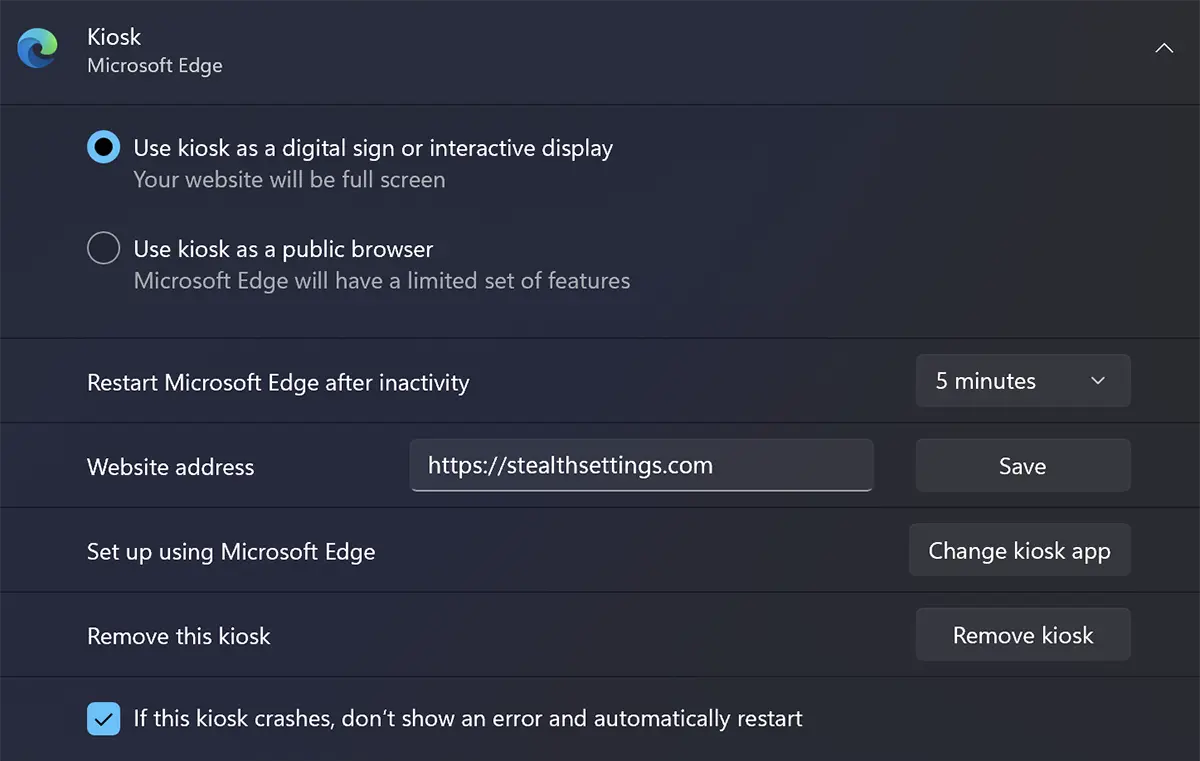
Remove kiosk، لتعطيل وحذف المستخدم مع وصول محدود.
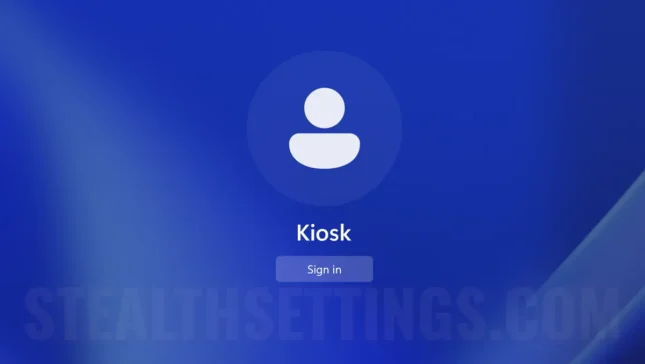
تمكنت من إنشاء حساب كشك ، لكنني لم أستطع الدخول